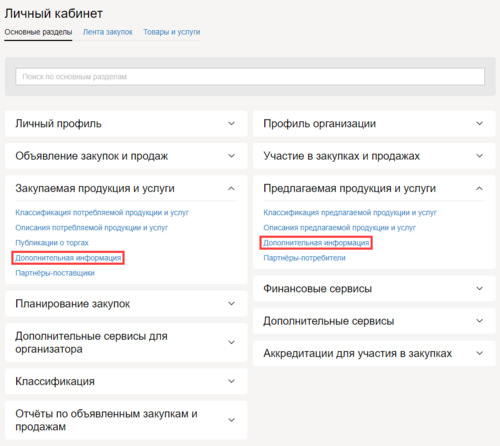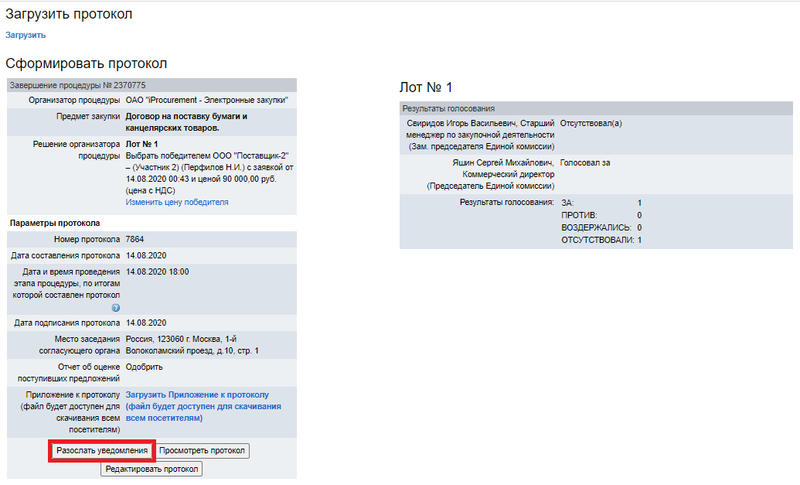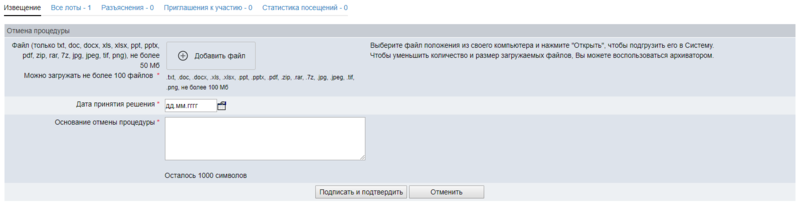Проведение конкурса (223-ФЗ)
Создание извещения
1. Для подготовки извещения перейдите в Личный кабинет, раскройте раздел Проведение закупок и продаж и нажмите ссылку Мои закупки.
2. На отобразившейся странице нажмите кнопку Создать закупку.
2.1. В выпадающем списке Способ закупки выберите вариант Конкурс и нажмите кнопку Продолжить.
3. Заполните форму извещения, следуя указанным требованиям и разъясняющим комментариям.
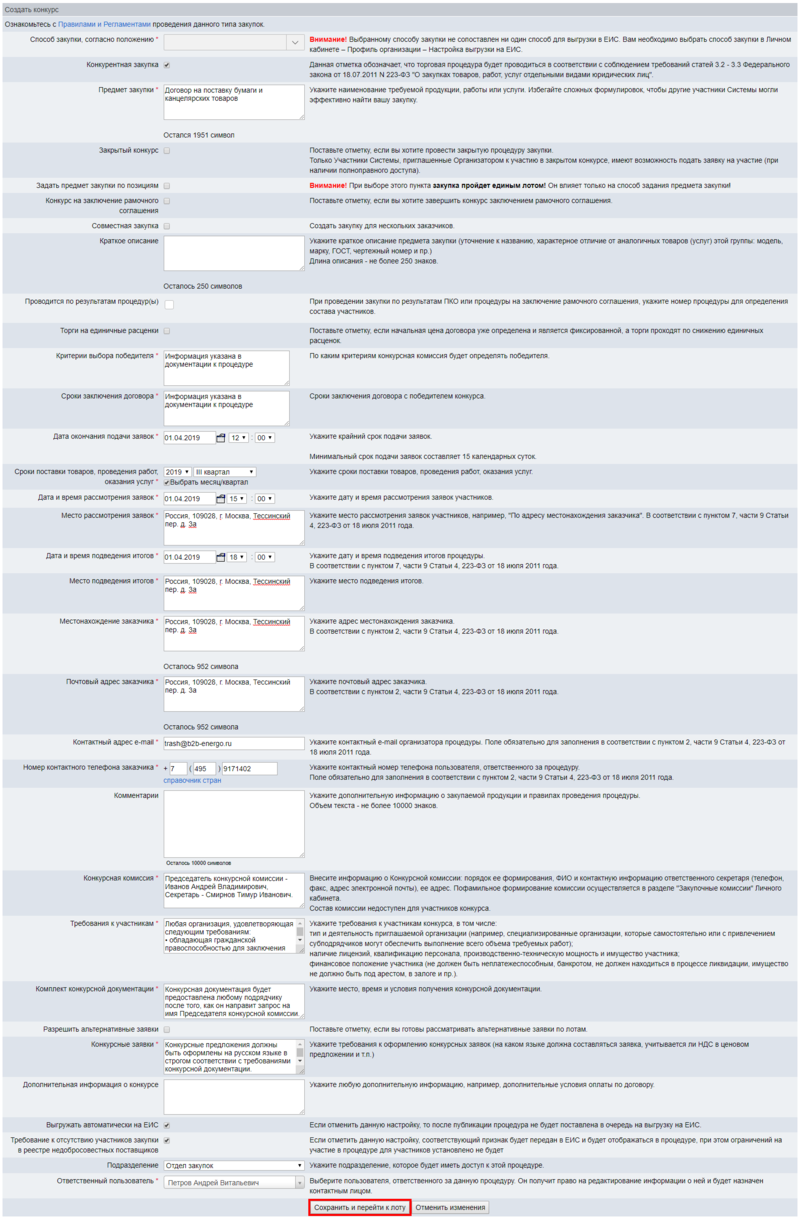
4. Если все поля заполнены корректно, нажмите кнопку
| Сохранить и перейти к лоту |
. Отобразится форма нового лота и уведомление Процедура успешно создана.
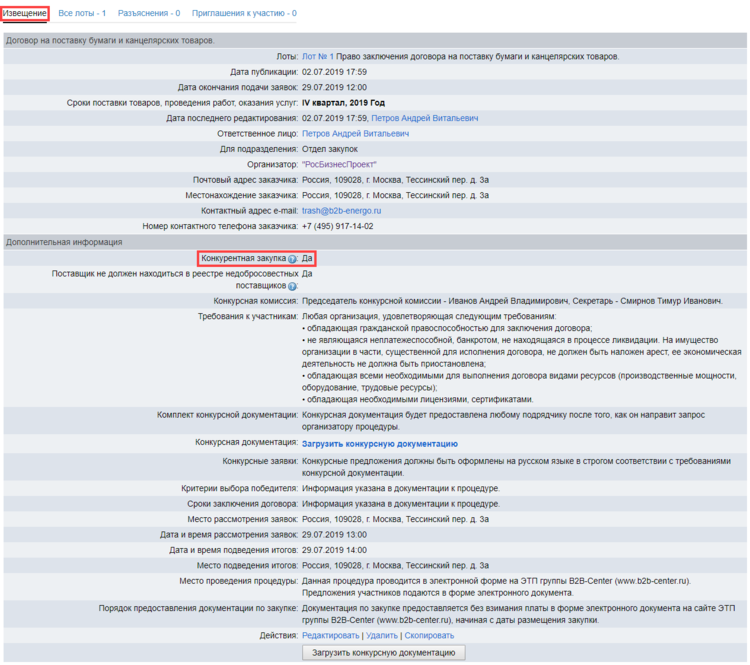
Лоты конкурса
1. После сохранения извещения заполните отобразившуюся форму лота, следуя указанным требованиям и разъясняющим комментариям.
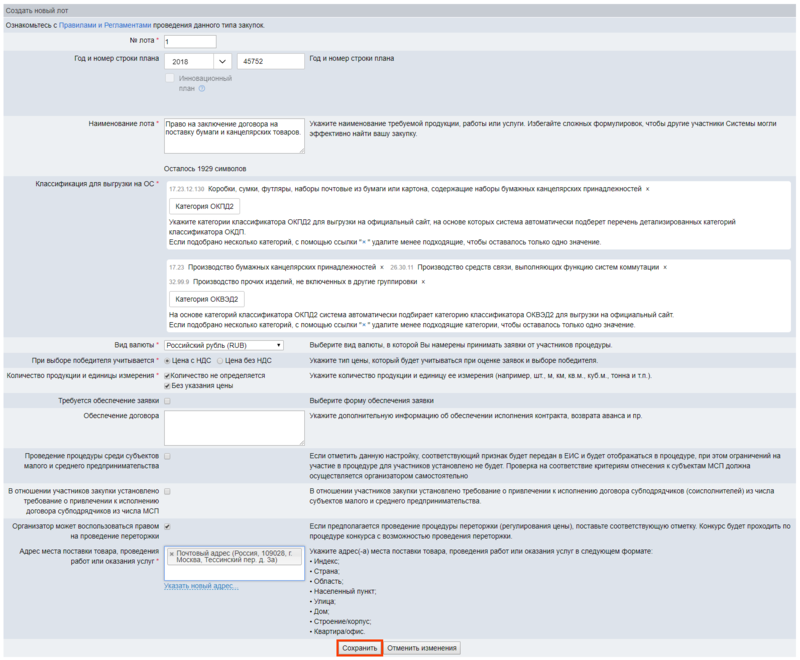
Если все поля заполнены корректно, нажмите кнопку
| Сохранить |
. Отобразится страница лота с уведомлением Лот успешно добавлен.
2. С помощью ссылок в строке Действия вы можете Редактировать или Удалить лот.
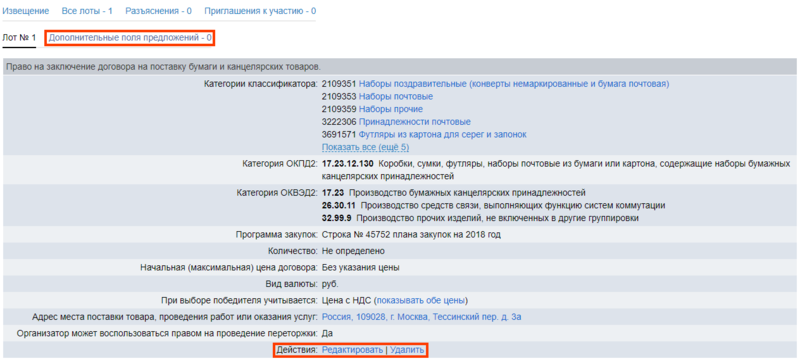
3. Вы можете создавать дополнительные поля предложений. Откройте вкладку Дополнительные поля предложений и заполните отобразившуюся форму.
Вы можете выбрать тип поля (строковый, числовой, дата, выпадающий список), сделать его обязательным или необязательным для заполнения участником, а также доступным для просмотра только организатору (приватным) или же публичным.
4. Чтобы добавить новый лот, откройте вкладку Все лоты, нажмите ссылку Добавить лот и повторите вышеописанные действия.
Конкурсная документация
1. Нажмите ссылку Загрузить конкурсную документацию (или одноименную кнопку) на странице .
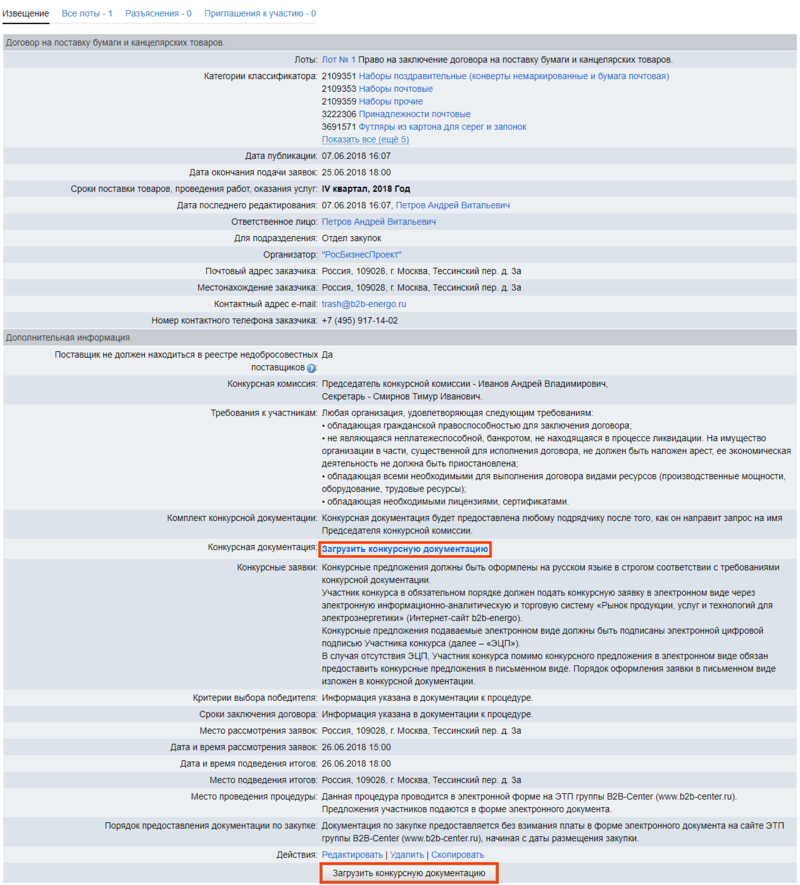
2. Загрузите файл документации с помощью кнопки + Добавить файл, при необходимости добавьте файл с дополнительной информацией в одноименном поле и нажмите
| Сохранить |
.
Ссылки Дополнительная информация в блоках Закупаемая продукция и услуги и Предлагаемая продукция и услуги ведут в разделы, где загружаются и хранятся файлы с дополнительной информацией для закупочных процедур и процедур на продажу соответственно.
Отобразится страница с уведомлением Конкурсная документация успешно загружена в Систему.
3. До наступления даты окончания подачи заявок вы можете Редактировать конкурсную документацию с помощью соответствующей ссылки.
Публикация конкурса
Для удаления объявления из Системы нажмите ссылку Удалить в блоке Действия.
1. Находясь на странице , нажмите кнопку
| Объявить процедуру |
и подтвердите действие. Отобразится страница Подписание электронной подписью.
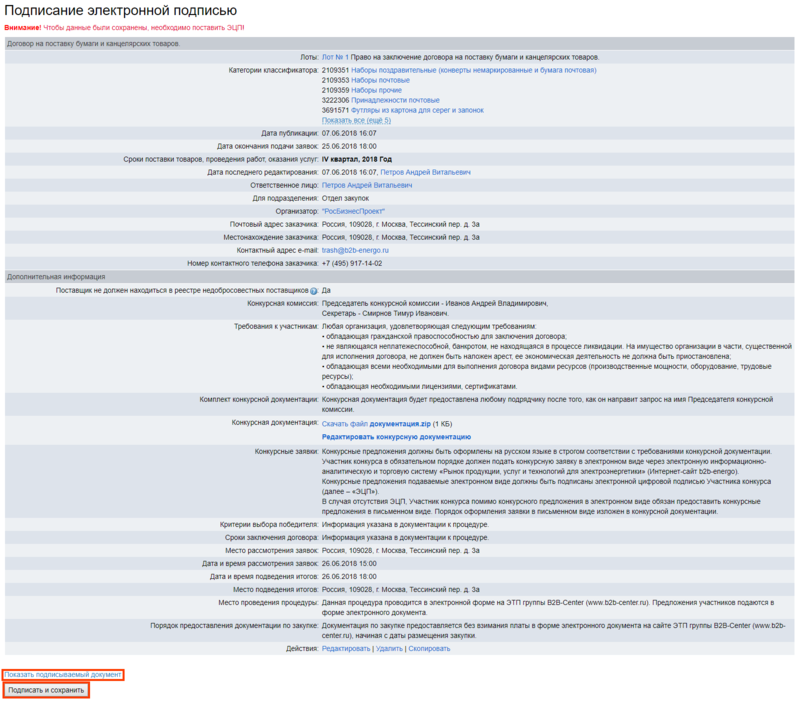
2. Нажмите ссылку Показать подписываемый документ и ознакомьтесь с его содержанием.
3. Вставьте носитель электронной подписи в USB-порт компьютера и нажмите кнопку
| Подписать и сохранить |
. Отобразится страница с уведомлением Процедура успешно размещена.
Конкурс получит статус активно, в таблице извещения появится строка Дата публикации и строка Информация о подписи со ссылкой Подписано ЭП, с помощью которой можно открыть подписанный документ.
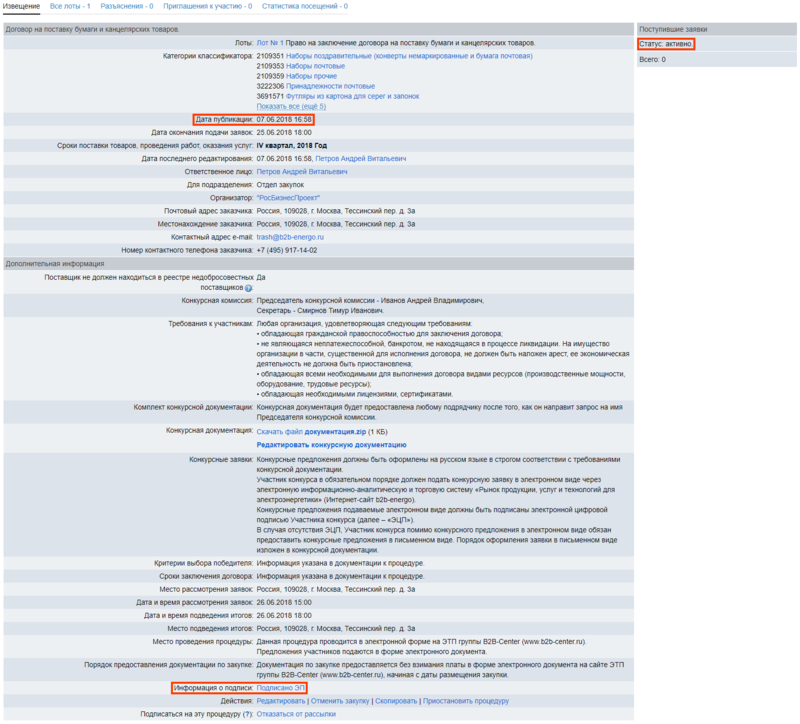
Редактирование опубликованного конкурса
До наступления даты окончания подачи заявок вы можете вносить изменения в извещение, лоты и конкурсную документацию.
Все изменения, вносимые после публикации конкурса, подписываются электронной подписью и фиксируются на страницах История изменений. Редактирование извещения и документации фиксируется в истории изменений конкурса, редактирование отдельного лота – в истории изменений этого лота.
1. Чтобы внести изменения в опубликованное , нажмите ссылку Редактировать в строке Действия.
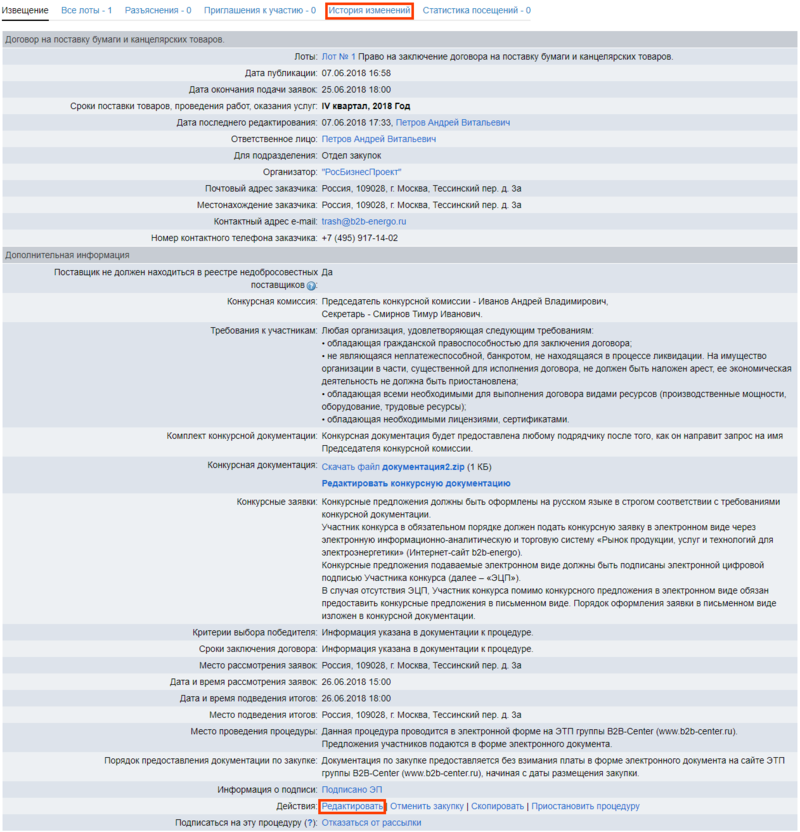
2. Внесите необходимые изменения и нажмите кнопку
| Сохранить |
.
| Сохранить |
3. На отобразившейся странице подписания изменений электронной подписью нажмите кнопку
| Подписать и сохранить |
.
4. Чтобы редактировать лот, откройте страницу лота и нажмите ссылку Редактировать в строке Действия.
Конкурсные заявки
Участники Системы, желающие подать заявки на участие в конкурсе, сначала скачивают конкурсную документацию, затем подают ценовые предложения и загружают файлы конкурсной заявки по отдельным лотам.
После объявления процедуры на странице отображается вкладка Статистика посещений, где фиксируются данные о потенциальных участниках. В табличной форме отображаются:
- наименование организации;
- страна, где компания зарегистрирована;
- дата и время первого просмотра извещения;
- дата и время запроса на скачивание документации.
Вскрытие заявок
При наступлении даты окончания подачи заявок файлы участников, содержащие сведения о предлагаемой продукции, становятся доступны для рассмотрения. Псевдонимы, под которыми скрывались наименования участников в период подачи заявок, отображаются в таблице поступивших заявок рядом с наименованиями организаций.
1. Чтобы скачать документацию участников по всем лотам одним архивом, нажмите ссылку Скачать файлы участников одним архивом в блоке Поступившие заявки страницы .
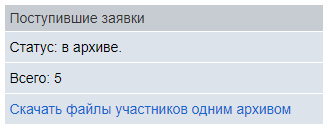
2. Перейдите на страницу лота и откройте вкладку Поступившие заявки. Отобразится таблица с данными о действующих заявках, поданных на лот.
3. Нажмите ссылку Документация в строке заявки. Отобразится окно со ссылками для скачивания файлов конкурсной заявки.
4. Для удобства при рассмотрении предложений вы можете экспортировать таблицу поступивших заявок в Excel-файл, индивидуально настроив параметры экспорта.
4.1. Раскройте выпадающий список Экспорт в файл, расположенный над таблицей заявок.
4.2. Чтобы скачать таблицу заявок со стандартным набором значений, выберите параметр отображения цен с НДС или без НДС и нажмите кнопку Скачать.
4.3. Чтобы индивидуально настроить параметры экспорта, нажмите кнопку + Добавить шаблон. Отобразится форма Настройка шаблона экспорта в файл.
Данные в сохраняемом Excel-файле группируются на трех листах, содержание которых вы можете настроить:
- лист Сравнительная таблица включает две группы параметров:
- Сведения о заявках: Цена, Ставка НДС (%), Тип заявки (основная или альтернативная), Ранг по цене, ИНН участника, Дата и время подачи заявки, Количество заявок по позиции (в попозиционных процедурах);
- Условия процедуры: Количество, Единицы измерения, Цена за единицу продукции, Общая стоимость закупки, Ставка НДС (%), Дата публикации процедуры, Дата окончания подачи заявок, Валюта процедуры, Условия оплаты, Условия поставки, Комментарий;
- лист История предложений включает параметры: ИНН участника, Цена, Ставка НДС (%), Дата и время подачи заявки;
- лист Контактные данные участников включает параметры: Полное наименование участника, ИНН, КПП, ОГРН, Юридический адрес, Фактический адрес, Контактное лицо, Должность, Телефон, Адрес электронной почты.
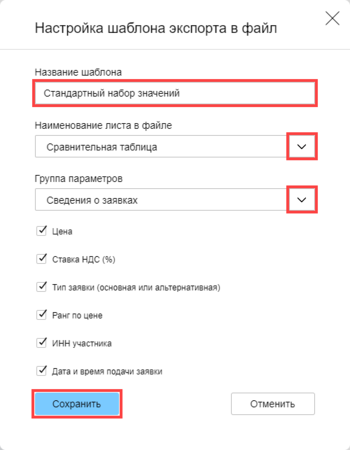
4.4. Выбирая в выпадающих списках листы файла и группы параметров, проставьте/снимите необходимые отметки, введите Название шаблона в одноименном текстовом поле и нажмите кнопку Сохранить.
Сохраненный шаблон будет доступен в строке выбора шаблонов раскрывающегося меню Экспорт в файл.
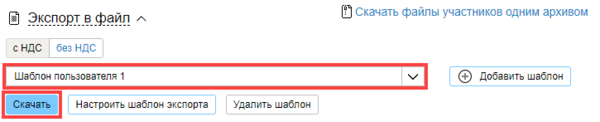
4.5. Чтобы сгенерировать и сохранить Excel-файл с таблицей поступивших заявок, выберите шаблон в выпадающем списке и нажмите кнопку Скачать.
Ознакомившись с содержанием заявок вы можете составить или загрузить протокол вскрытия конвертов.
Протокол вскрытия конвертов
1. Перейдите на страницу , из выпадающего списка в блоке Протоколы выберите соответствующий тип протокола и нажмите кнопку Сформировать протокол.
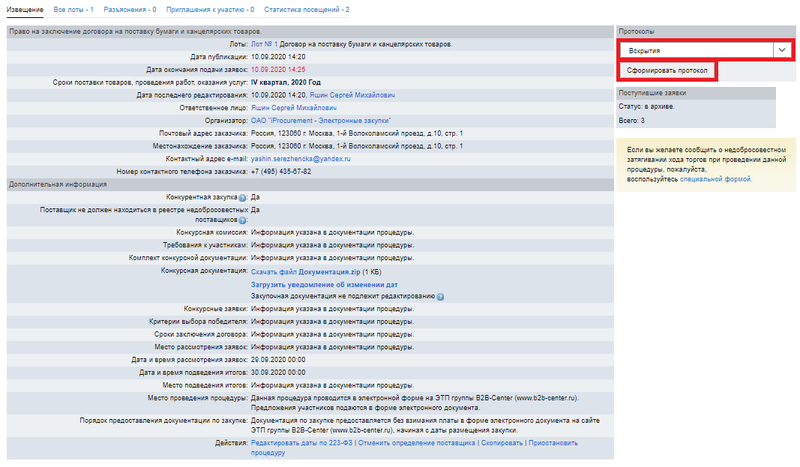
4. Заполните форму Параметры протокола и нажмите кнопку
| Сохранить |
. Отобразится форма Выбор согласующего органа.
5. Выберите комиссию из выпадающего списка и нажмите кнопку
| Сохранить |
.
6. Напишите при необходимости комментарий в отобразившемся текстовом поле и нажмите кнопку
| Разослать уведомления |
.
Отобразится форма голосования выбранной закупочной комиссии, которая будет заполняться данными по мере проведения голосования.
7. По окончании голосования нажмите кнопку
| Кворум имеется |
в форме Голосование.
После сохранения данных о голосовании в таблице Параметры протокола отобразится кнопка
| Утвердить протокол |
.
8. Нажмите кнопку
| Утвердить протокол |
и подтвердите действие.
Рассмотрение заявок
Для определения итогов конкурса необходимо вынести решение о том, кто из участников будет допущен до оценочной стадии, а кто - отклонен.
1. Находясь на странице лота, откройте вкладку Поступившие заявки, или нажмите кнопку Посмотреть заявки.
2. Нажмите кнопку Начать рассмотрение заявок и подтвердите действие.
3. Произведите допуск/отклонение участников с помощью отметок Допустить и Отклонить. При необходимости напишите комментарии в текстовых полях и загрузите Дополнительные файлы с помощью кнопок + Добавить файл.
При отклонении заявки участника текстовое поле для указания причины отклонения становится обязательным для заполнения.
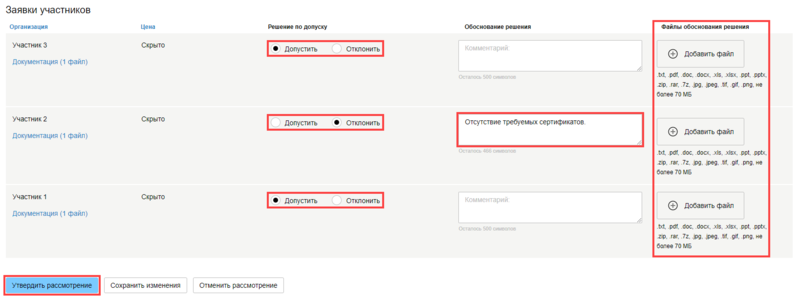
4. Рассмотрев предложения участников, нажмите кнопку Утвердить рассмотрение. Отобразится страница с уведомлением Рассмотрение предложений утверждено.
5. Для формирования протокола рассмотрения 1-х частей заявок перейдите на страницу , из выпадающего списка в блоке Протоколы выберите соответствующий тип протокола и нажмите кнопку Сформировать протокол.

Заполните форму Параметры протокола и нажмите кнопку
| Сохранить |
. Отобразится форма Выбор согласующего органа.
6. Выберите комиссию из выпадающего списка и нажмите кнопку
| Сохранить |
.
7. Напишите при необходимости комментарий в отобразившемся текстовом поле и нажмите кнопку
| Разослать уведомления |
.
Отобразится форма голосования выбранной закупочной комиссии, которая будет заполняться данными по мере проведения голосования.
8. По окончании голосования нажмите кнопку
| Кворум имеется |
в форме Голосование.
После сохранения данных о голосовании в таблице Параметры протокола отобразится кнопка
| Утвердить протокол |
.
9. Нажмите кнопку
| Утвердить протокол |
и подтвердите действие.
9.1. Если требуется Отменить протокол, нажмите соответствующую кнопку в блоке Протоколы на странице , загрузите файл с обоснованием отмены протокола и нажмите кнопку Отменить протокол.
После утверждения протокола рассмотрения 1-х частей заявок становятся доступны для скачивания файлы заявок, содержащие сведения об участниках закупки и их ценовых предложениях. В случае отмены данного протокола эти сведения снова будут недоступны.
10. Перейдите на страницу лота и нажмите ссылку Документация в строке заявки участника. Ссылки для скачивания расположены в блоке Сведения об участнике закупки и его ценовом предложении.
11. Проанализировав 2-е части заявок участников, откройте вкладку Поступившие заявки и нажмите кнопку Продолжить рассмотрение заявок.
12. Произведите допуск/отклонение участников аналогично рассмотрению 1-х частей заявок и нажмите кнопку Утвердить рассмотрение. Отобразится страница с уведомлением Рассмотрение предложений утверждено.
13. Для формирования протокола рассмотрения 2-х частей заявок перейдите на страницу , из выпадающего списка в блоке Протоколы выберите соответствующий тип протокола и нажмите кнопку Сформировать протокол. Отобразятся формы, которые потребуется заполнить и нажать кнопку
| Утвердить протокол |
.
13.1. Если требуется Отменить протокол, нажмите соответствующую кнопку в блоке Протоколы на странице , заполните отобразившуюся форму и нажмите кнопку Отменить протокол.
Экспертиза заявок
Для получения экспертной оценки заявок, вы можете отправить файлы участников на экспертизу.
1. Находясь на странице лота, откройте вкладку Экспертиза предложений.
2. В отобразившейся форме введите ФИО и электронный адрес эксперта, после чего нажмите кнопку Сохранить. Откроется форма редактирования экспертизы.
С помощью ссылок в блоке Список экспертов вы можете редактировать данные об эксперте и добавлять новых.
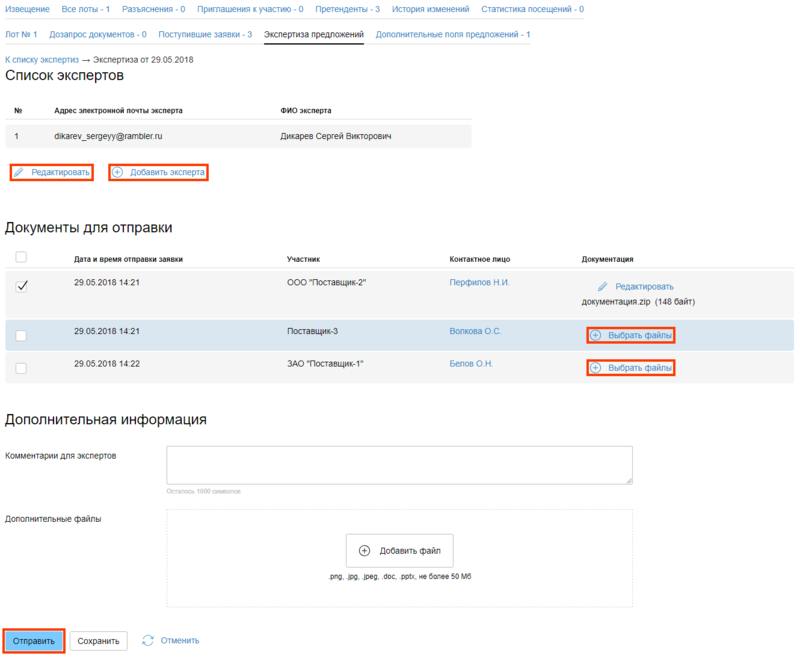
3. В блоке Документы для отправки нажмите ссылку Выбрать файлы (отдельно для каждой заявки), отметьте в отобразившемся списке отправляемые на экспертизу файлы и нажмите кнопку ОК.
4. Заполните при необходимости поля блока Дополнительная информация и нажмите кнопку Отправить. Отобразится страница с таблицей сформированных экспертиз.
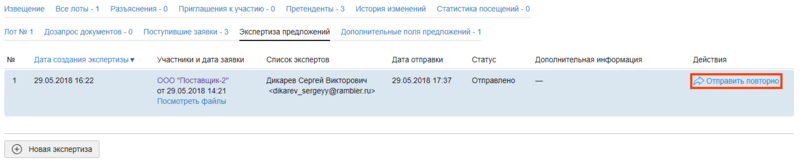
При необходимости вы можете отправить файлы повторно с помощью соответствующей ссылки в столбце Действия или сформировать новую экспертизу с помощью кнопки Новая экспертиза.
Переторжка
На данном этапе вы можете воспользоваться правом на проведение переторжки, если:
- Оператором Системы включена возможность проведения переторжки в конкурсах;
- при создании лота вы предусмотрели проведение переторжки в нем.
Подробнее с процедурой переторжки и возможными надстройками в ее рамках вы можете ознакомиться в инструкции Проведение переторжки в конкурсах.
Дозапрос документов
Если у вас включена функциональность дозапроса документов, то после вскрытия конвертов вы можете запросить у участников дополнительные или недостающие документы.
1. Находясь на странице лота, откройте вкладку Дозапрос документов и нажмите ссылку Создать новый дозапрос документов к предложению. Отобразится форма создания дозапроса.
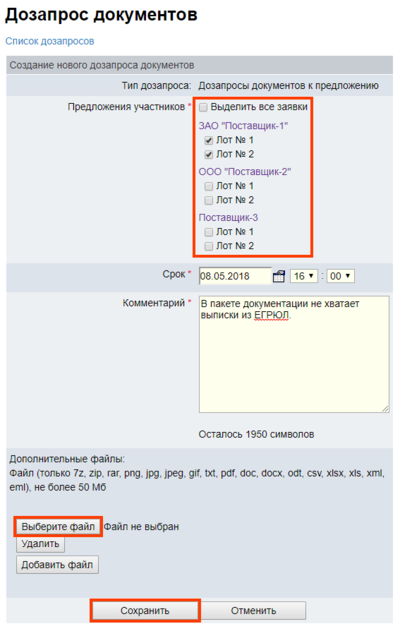
2. Заполните форму, выберите участников, которым адресован дозапрос, при необходимости загрузите сопроводительные файлы с помощью кнопки
| Выберите файл |
и нажмите кнопку
| Сохранить |
.
Отобразится страница с таблицей дозапросов и уведомлением Дозапрос успешно сохранен.

После отправки дозапрос получает статус В процессе подготовки. До момента поступления ответа либо истечения срока действия дозапроса его можно Редактировать или Отменить.
3. После загрузки запрошенных документов статус дозапроса меняется на Закрыт, а отправленные участником файлы становятся доступны для скачивания в столбце Документы участника.

Если до истечения срока действия дозапроса ответа участника не последовало, дозапрос закрывается и получает статус Просрочен.
Подведение итогов
После проведения вскрытия и рассмотрения заявок, переторжки и дозапросов документов необходимо вынести решение по лотам и подвести итоги конкурса.
1. Откройте страницу лота и нажмите кнопку
| Решение по лоту >> |
в блоке Поступившие заявки.
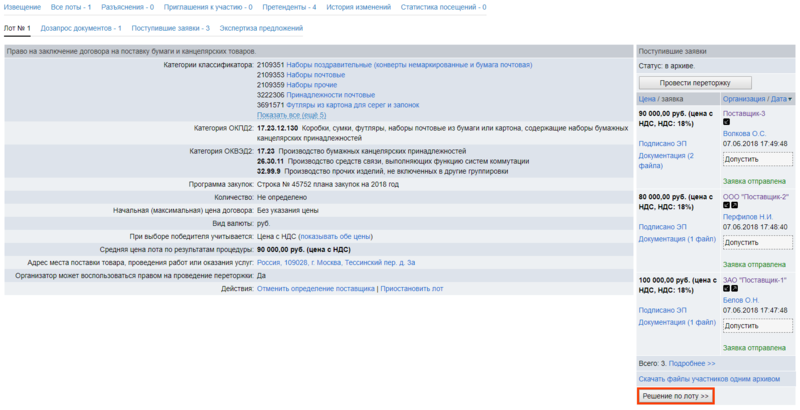
Если в лоте присутствуют не менее 2 допущенных заявок, отобразится форма ранжирования участников.
- признать торги по лоту несостоявшимися;
- признать торги несостоявшимися и совершить закупку у единственного источника.
2. Распределите участников конкурса по местам и заполните при необходимости поле Основание. Нажмите кнопку
| Ранжировать |
и подтвердите действие. Страница обновится и вместо кнопки
| Ранжировать |
в форме Решение по лоту появится кнопка
| Изменить |
.
Итоговый протокол
После утверждения протоколов вскрытия и рассмотрения заявок и сохранения решений по всем лотам конкурса необходимо сформировать или загрузить в виде файла итоговый протокол конкурса.
1. Находясь на странице , нажмите кнопку
| Завершить процедуру >> |
в блоке Поступившие заявки.
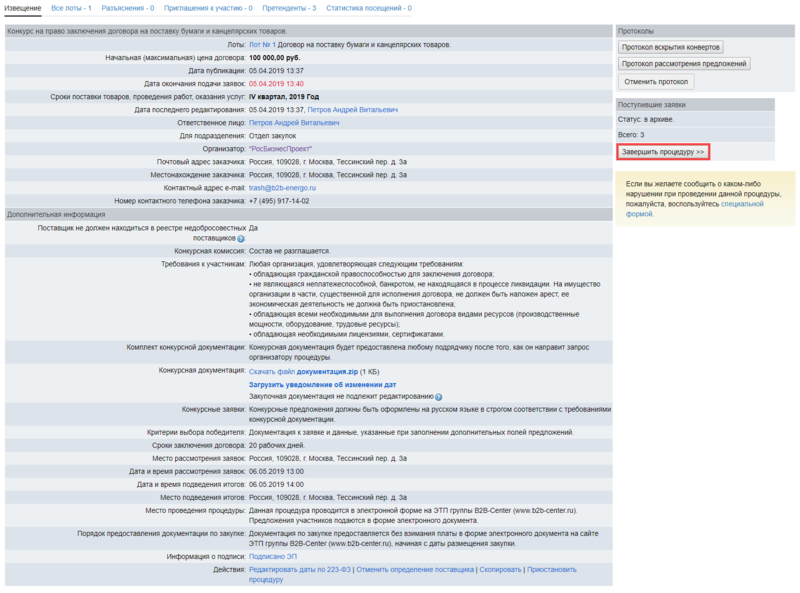
Отобразится страница формирования итогового протокола.
2. При наличии обоснований вы можете Изменить цену победителя с помощью соответствующей ссылки.
2.1. Заполните обязательные поля отобразившейся формы и загрузите файл с обоснованием изменения цены.
2.2. Нажмите кнопку
| Подтвердить |
. Внесенные данные об изменении цены отобразятся на странице формировании итогового протокола в блоке Решение организатора процедуры.
3. Заполните форму Параметры протокола и нажмите кнопку
| Сохранить |
. Отобразится форма Выбор согласующего органа.
4. Выберите комиссию из выпадающего списка и нажмите кнопку
| Сохранить |
.
5. Напишите при необходимости комментарий в отобразившемся текстовом поле и нажмите кнопку
| Разослать уведомления |
.
Отобразится форма голосования выбранной закупочной комиссии, которая будет заполняться данными по мере проведения голосования.
6. По окончании голосования нажмите кнопку
| Кворум имеется |
в форме Голосование.
После сохранения данных о голосовании в таблице Параметры протокола отобразится кнопка
| Разослать уведомления |
.
7. Чтобы официально завершить процедуру и разослать уведомления участникам, нажмите кнопку
| Разослать уведомления |
.
Отобразится страница с уведомлением Процедура успешно завершена. Участникам разосланы уведомления.
8. Если необходимо сформировать протокол преддоговорных переговоров, перейдите на страницу , из выпадающего списка в блоке Протоколы выберите соответствующий тип протокола и нажмите кнопку Сформировать протокол. Отобразятся формы, которые потребуется заполнить и нажать кнопку
| Утвердить протокол |
.
Внесение сведений о заключении договора
После утверждения итогового протокола вы можете внести сведения о заключении договора с победителем в лоте.
1. Откройте страницу лота и нажмите кнопку Сведения о заключении договора.
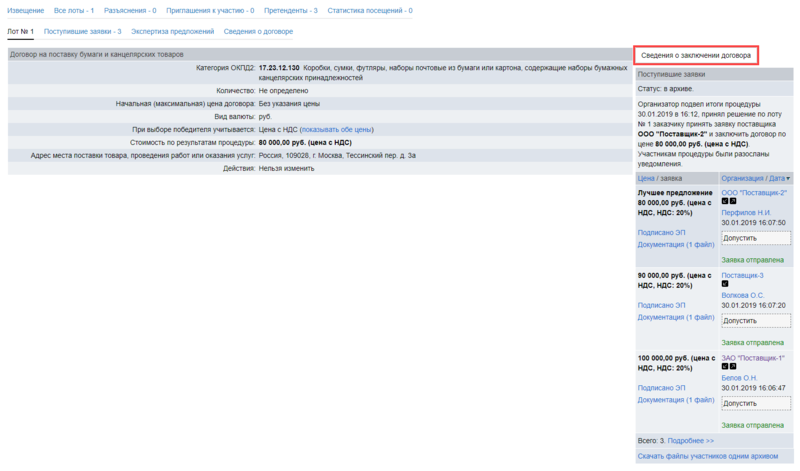
2. Нажмите кнопку Добавить договор.
3. Заполните отобразившуюся форму. Поля с предметом договора, его сторонами и ценой будут заполнены данными из итогового протокола.
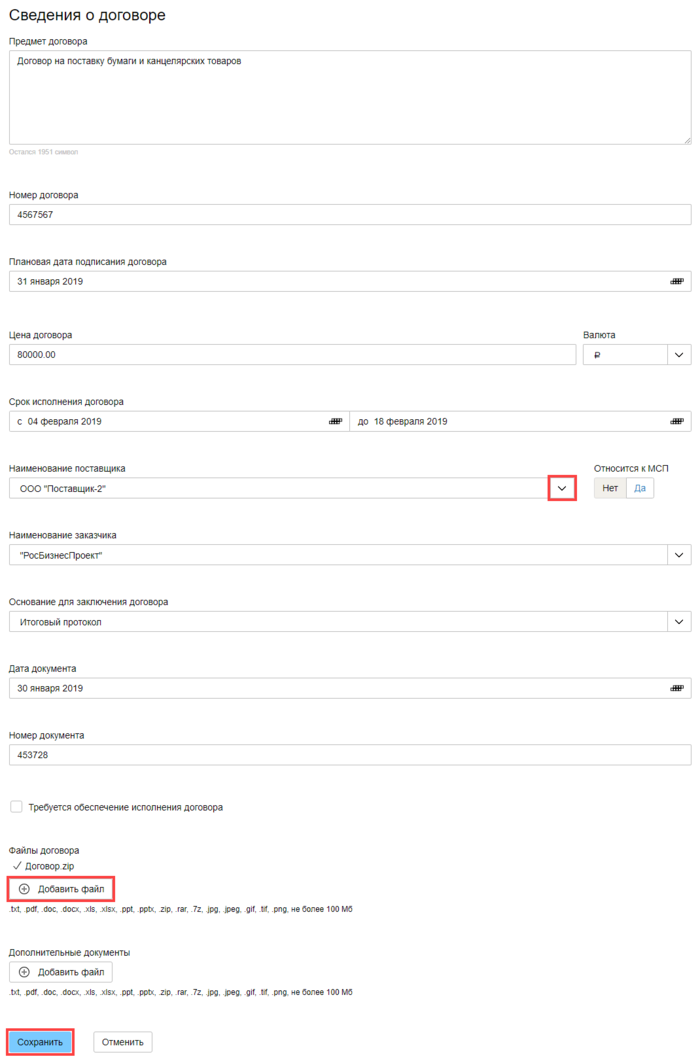
3.1. Загрузите Файлы договора и, при необходимости, Дополнительные документы с помощью кнопок Добавить файл и нажмите кнопку Сохранить. Отобразится страница .
Развернув блок с данными о договоре, вы можете редактировать или удалить сведения с помощью соответствующих управляющих элементов.
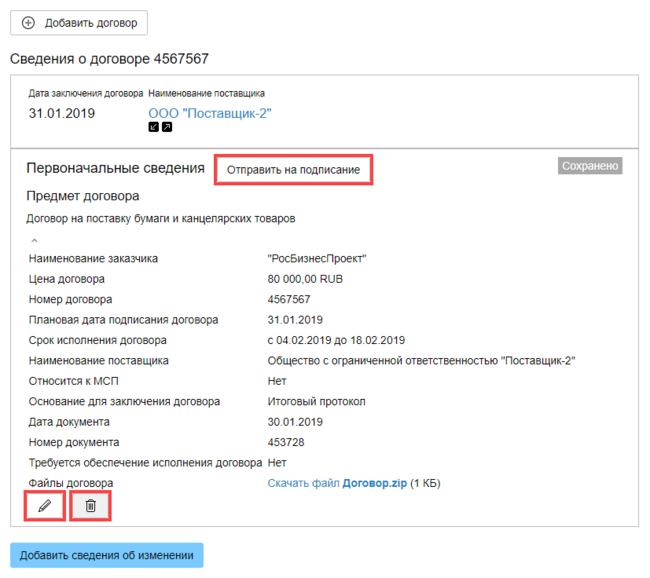
4. Нажмите кнопку Отправить на подписание и подтвердите действие. Статус в записи изменится на Ожидается подписание со стороны участника.
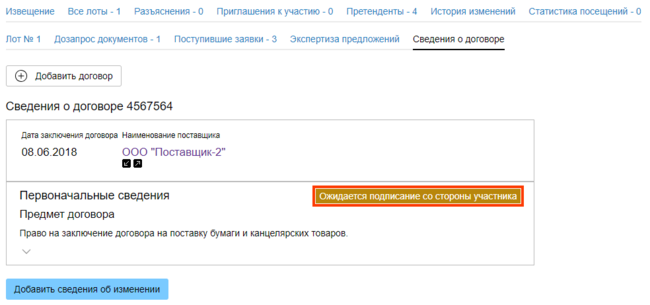
5. Когда участник подпишет сведения о договоре, статус изменится на Подписано со стороны участника.
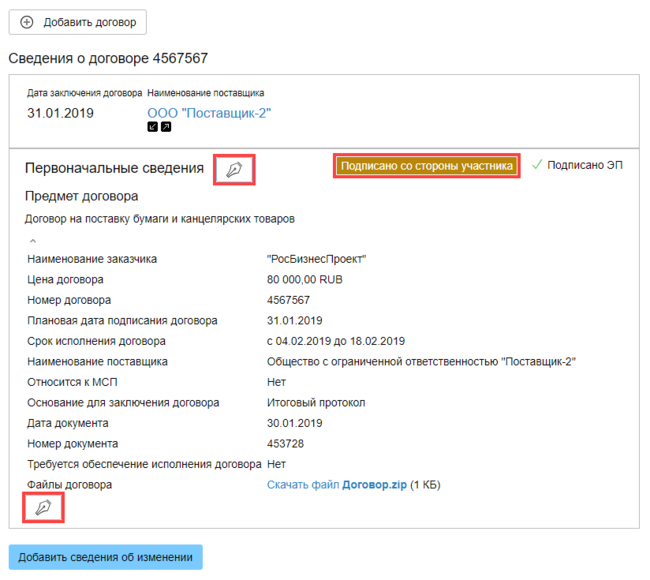
При нажатии на кнопку ![]() внизу блока с данными откроется страница с информацией об электронной подписи участника.
внизу блока с данными откроется страница с информацией об электронной подписи участника.
6. Чтобы подписать договор со своей стороны, нажмите кнопку ![]() в строке со статусом записи.
в строке со статусом записи.
7. Отобразится страница подписания сведений электронной подписью. Нажмите кнопку
| Подписать документ |
.
После подписания запись на странице получает статус Заключено.
Отказ от проведения процедуры
Вы можете отказаться от проведения конкурса на любом его этапе до утверждения итогового протокола.
1. Откройте страницу и нажмите ссылку Отменить процедуру в строке Действия. Отобразится форма отказа от проведения конкурса.
2. Загрузите файл с сопроводительным документом с помощью кнопки
| Выберите файл |
, укажите дату принятия решения и заполните поле Основание отмены процедуры, после чего нажмите кнопку
| Подписать и подтвердить |
. Отобразится страница подписания отказа от проведения конкурса электронной подписью.
3. Вставьте носитель электронной подписи в USB-порт компьютера и нажмите кнопку
| Подписать и подтвердить |
. Отобразится страница с уведомлением Отказ от проведения процедуры успешно подтверждён. Участникам разосланы уведомления. В таблице извещения появится новая дата – Дата отказа от проведения процедуры.
4. Вы также можете отказаться от проведения торгов в отдельном лоте. На странице каждого лота отображается собственная ссылка Отменить процедуру (или Отменить определение поставщика) в строке Действия.
Обеспечительный платеж и электронная банковская гарантия
Требования обеспечения заявок указываются в каждом лоте конкурса отдельно. Для этого в форме конкурса предусмотрена опция Требуется обеспечение заявки, при включении которой в форме лота появляются дополнительные опции – Обеспечительный платеж, Банковская гарантия и Иной вид обеспечения.
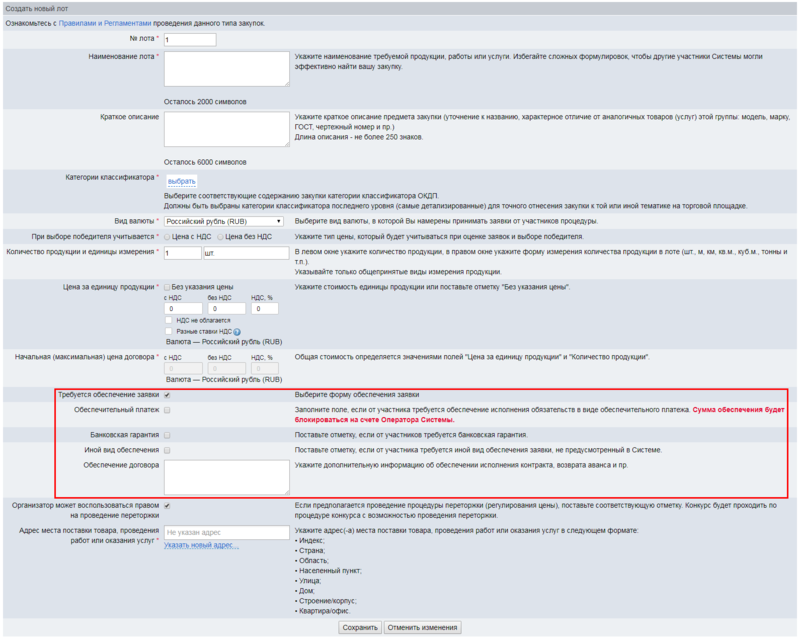
1. При включении опции Обеспечительный платеж в форме лота появляются настройки размера обеспечения и сроков блокировки.

Если в лоте указано требование обеспечительного платежа, участник не сможет подать заявку до тех пор, пока на его счете в Системе не будет достаточно средств для временной блокировки.
2. Вы также можете указать в лотах требование о получении банковской гарантии.
2.1. Включите опцию Требуется обеспечение заявки в форме лота, а затем - опцию Банковская гарантия. В форме откроются настройки банковской гарантии.
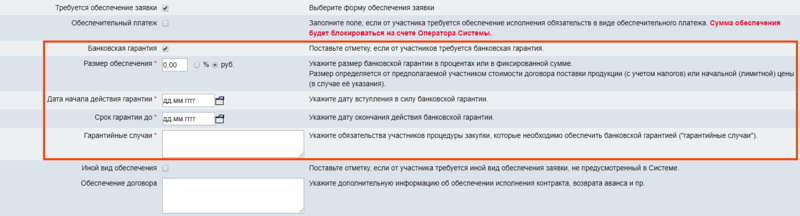
2.2. После вскрытия конвертов с заявками информация о получении участниками банковской гарантии отображается в таблице заявок лота.
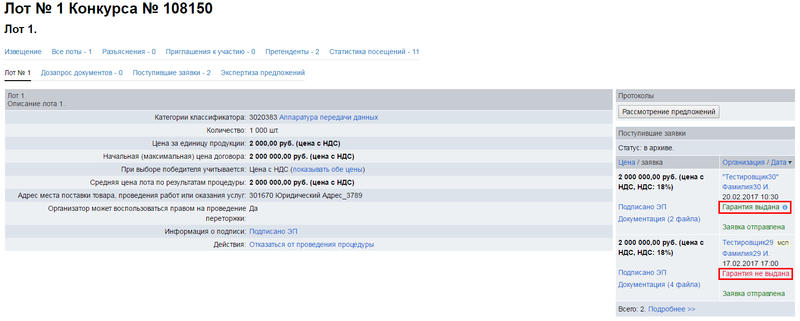
2.3. Если навести курсор на значок справа от текстовой пометки Гарантия выдана, появится подсказка с датой выдачи гарантии, наименованием банка-гаранта и ссылкой Гарантия, при нажатии на которую откроется окно с текстом документа о выданной гарантии.
3. При включении опции Иной вид обеспечения в форме лота появляется обязательное для заполнения текстовое поле Дополнительная информация об обеспечении заявок.